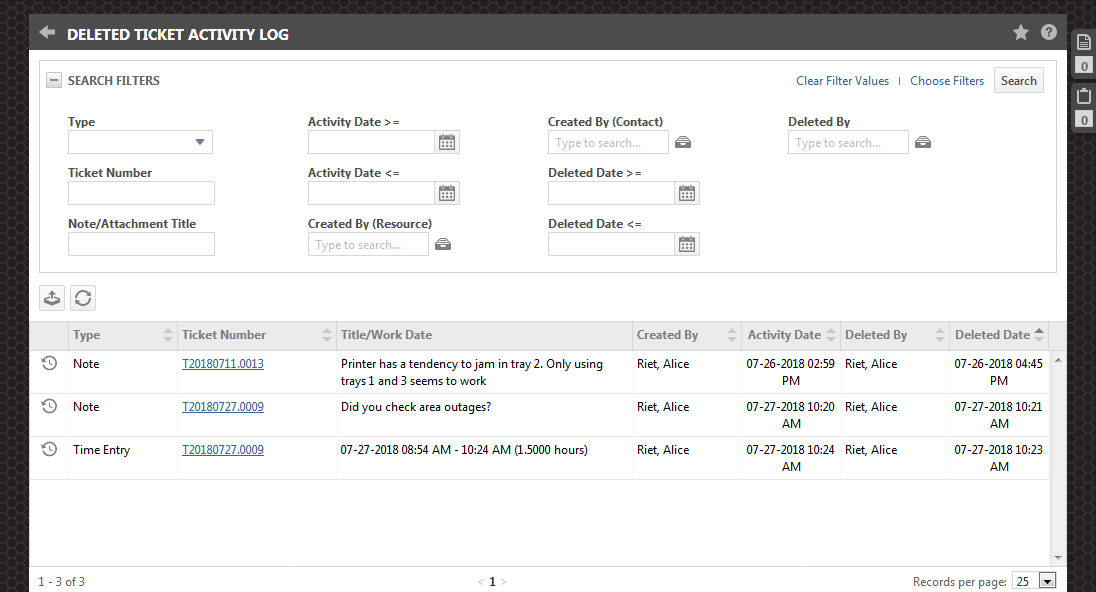Ver registros de actividades de tareas y tickets eliminadas
PERMISOS Nivel de seguridad con permiso de Admin. para configurar Atención al cliente (Tickets). Consulte Configuraciones de seguridad de Admin..
PERMISOS Nivel de seguridad con permiso Admin. para configurar Proyectos y Tareas. Consulte Configuraciones de seguridad de Admin..
NAVEGACIÓN Menú de navegación de la izquierda > Admin > Categorías de administración > Características y configuración > Proyectos y tareas > Registro de actividad de tareas eliminadas
NAVEGACIÓN Menú Autotask > Admin. > Características y configuraciones > Atención al cliente (Tickets) > Registro de actividades de tickets eliminadas
Las páginas Registro de actividades de tickets eliminadas y Registro de actividades de tareas eliminadas brinda un registro de cada actividad de tarea o ticket, tales como entradas de tiempo, notas, y archivos adjuntos eliminados de su instancia de Autotask desde el momento en que se introdujo la característica. Usted puede buscar en el registro usando filtros y exportar los resultados de búsqueda a un archivo CSV.
NOTA No es posible ni abrir ni editar la actividad de tarea o ticket eliminada. Usted puede abrir y editar el ticket vinculado, siempre y cuando el ticket no se haya eliminado.
NOTA Solamente se verán entradas de tiempo, notas y archivos adjuntos de Autotask. No se rastrearán aquí las entradas de tiempo, las notas y los archivos adjuntos creados en tareas y tickets internos a Taskfire y nunca transferidos a Autotask.
Para abrir la página, use la(s) ruta(s) de acceso en la sección Seguridad y navegación más arriba. Los registros de actividades de tarea o ticket eliminadas incluyen las siguientes características.
| Característica/Ícono | Descripción |
|---|---|
|
|
Haga clic para exportar los contenidos de la tabla de registros de actividades de tareas o tickets eliminados a un archivo CSV. |
|
|
Haga clic para actualizar el contenido de la tabla. |
 Ver historial de nota o entrada de tiempo Ver historial de nota o entrada de tiempo |
Haga clic para abrir el historial de nota o entrada de tiempo. Consulte Ver el historial de archivos adjuntos, el historial de tareas y notas de tickets, y el historial de entradas de tiempo. |
Cómo...
Usted puede buscar las actividades de tareas o tickets eliminados usando los filtros de búsqueda al principio de la página.
Consulte Aplicar un filtro de búsqueda para más ayuda.